
Col·locar objectes a l’interior d’un quadre de text o d’una forma al Keynote del Mac
Pots col·locar imatges, galeries d’imatges, vídeos, formes i equacions dins d’un quadre de text o forma. L’objecte interior (imbricat) es col·loca automàticament integrat amb qualsevol text que hi hagi al quadre de text o forma extern (objecte superior), de manera que queda situat amb i es mou amb el text a mesura que escrius.
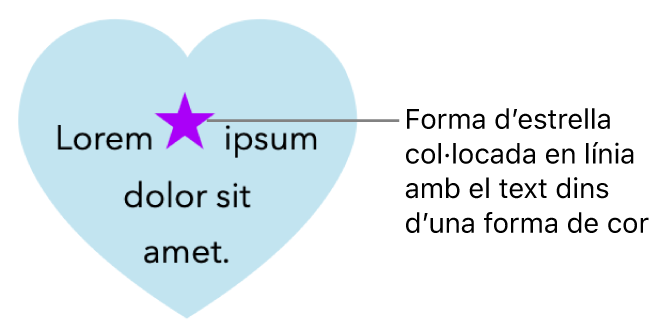
Posar objectes integrats amb el text en un quadre de text o una forma
Si encara no has afegit cap quadre de text o forma a la diapositiva o no has afegit l’objecte que vols enganxar‑hi dins, fes clic als botons de l’objecte a la barra d’eines per afegir els objectes amb què vols treballar.
Selecciona l’objecte que vols imbricar dins d’un quadre de text o forma i després, prem Ordre + X per retallar‑lo.
Per seleccionar l’objecte, fes-hi clic si és a la diapositiva o fes-hi doble clic si està integrat amb el text.
Fes doble clic al quadre de text o a la forma en què vols enganxar l’objecte perquè el punt d’inserció es mostri a l’interior i, després, prem Ordre + V per enganxar l’objecte.
L’objecte enganxat s’imbrica a l’interior de l’objecte principal. Si veus un indicador de retall
 a la part inferior de l’objecte, has d’ajustar-ne la mida per veure tot el contingut.
a la part inferior de l’objecte, has d’ajustar-ne la mida per veure tot el contingut.Per afegir text després de l’objecte imbricat, fes clic a l’interior de l’objecte principal per veure el punt d’inserció i, després, escriu el que vulguis.
Si selecciones l’objecte imbricat per error (es mostren tres marcadors de selecció), fes clic a fora de l’objecte per moure el punt d’inserció a l’objecte principal.
Consell: Si l’objecte imbricat és una forma, pots col·locar una imatge, forma o equació al seu interior. Selecciona l’objecte imbricat, fes doble clic al seu interior per veure el punt d’inserció i, després, escriu-hi o enganxa-hi text o un altre objecte.
Moure un objecte integrat a la diapositiva
Pots moure un objecte integrat a la diapositiva de manera que ja no estigui imbricat dins d’un altre objecte.
Fes doble clic a l’objecte integrat per seleccionar‑lo.
A la barra lateral Format
 , fes clic a la pestanya Disposició.
, fes clic a la pestanya Disposició.Fes clic a “Trasllada a la diapositiva”.